Je fais ce tutoriel car sur le net, j'ai vu sur des forums "Comment mettre un GIF sur e-anim?"
Et bien je suis la pour résoudre le problème.
1. Décomposer le GIF.
Pour commencer ouvrez votre logiciel de graphisme (Comme Photofiltre Studio X).
Et ouvrez votre GIF.
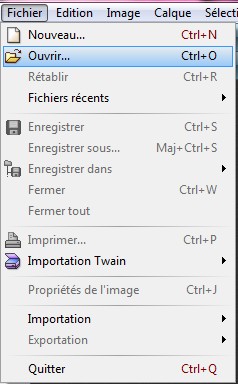
Dès que vous avez ouvert votre GIF, ça vous affiche votre image avec 2,3 calques ou plus.
C'est sa qui rend votre image animée.
Si vous regardez le calque 1 est visible.
Les autres calques ne le sont pas. Pour les rendres visibles il faut cliquez droit dessus et cliquez sur "Visible"

Faire sa pour tous les calques.
Dès que vous avez terminé ceci, vous cliquez sur le calque 1, Edition/Copier/Cliquez sur le fond de votre logiciel/ Coller en tant qu'image.
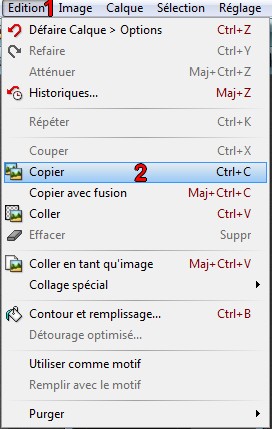

Ca vous met le calque 1 en une seule image. Cette image vous l'enregistrer en cliquant sur Fichier/Enregistrer sous AU FORMAT PNG
(Il ne faut pas mettre d'espace et de caractère spéciaux et de chiffres en premier.)
Et vous faîtes pareil pour les autres calques.
2. Mettre le GIF sur e-anim.
Pour pouvoir mettre le GIF sur e-anim, c'est très simple.
Vous ouvrez votre logiciel, puis vérifiez sur la barre des temps que vous êtes bien au temps 0.

Dès que vous êtes au temps 0, cliquez sur l'icone "Ajouter une image"

Et ouvrez votre première image que vous avez enregistrer (Moi je l'ai appelée "image_1".)
Si l'image est trop petite ou trop grande, vous pouvez la redimensionner.
En haut, il y a des valeurs, notez les pour pouvoir placer les images au même endroit a chaque fois.

Vous n'aurez pas les mêmes valeurs que moi.
Ensuite, sur la barre de temps, cliquez sur 5.(Moi ici j'ai mis 10)
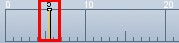
Cliquez sur votre image et cliquez sur l'oeil en haut.

Il faut qu'il soit barré.
Donc vu que vous avez cliqué sur l'oeil, votre image n'est plus visible.
Maintenant, vous cliquez sur "Ajouter une image"

Et vous ouvrez votre deuxième image. (Moi je l'ai appelée "image_2".)
Si l'image est trop petite ou trop grande, vous pouvez la redimensionner.
Maintenant vous reprenez vos valeurs et vous remplacez celle qu'il y a par les valeurs que vous avez notées.

(Les endroits ou il y a les chiffres sont les endroits ou vous devez mettre vos valeurs.)
Ensuite vous prenez le temps 10 sur la barre de temps.(Moi ici j'ai mis 20)

Cliquez sur votre image et cliquez sur l'oeil en haut.

Donc vu que vous avez cliqué sur l'oeil, votre image n'est plus visible.
Maintenant, vous cliquez sur "Ajouter une image"

Et ouvrez votre troisième image (Moi je l'ai appelée "image_3".)
Si l'image est trop petite ou trop grande, vous pouvez la redimensionner.
Maintenant vous reprenez vos valeurs et vous remplacez celle qu'il y a par les valeurs que vous avez notées.

(Les endroits ou il y a les chiffres sont les endroits ou vous devez mettre vos valeurs.)
Dès que vous avez fait sa pour toutes vos images, vous jouez votre animation en cliquant sur ce bouton:

/!\ Il faut être au temps 0! /!\
Ensuite ça vous ouvre votre animation flash.
Et la, Sa marche!
On dit merci à qui?
/!\ NE PAS PRENDRE MES IMAGES DANS MES TUTORIELS!
MON BLOG EST SOUS COPYRIGHT! /!\
 Suivre le flux RSS des commentaires
Suivre le flux RSS des commentaires Ajouter un commentaire
Ajouter un commentaire




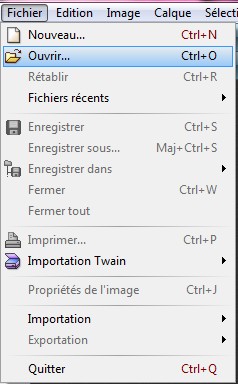

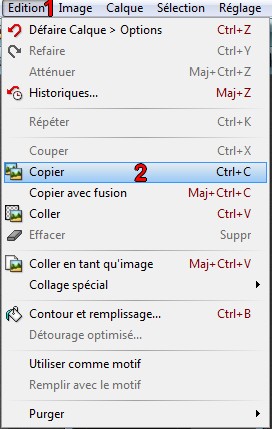




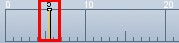





Tuto débile, rien à voir avec la façon de faire recommandée